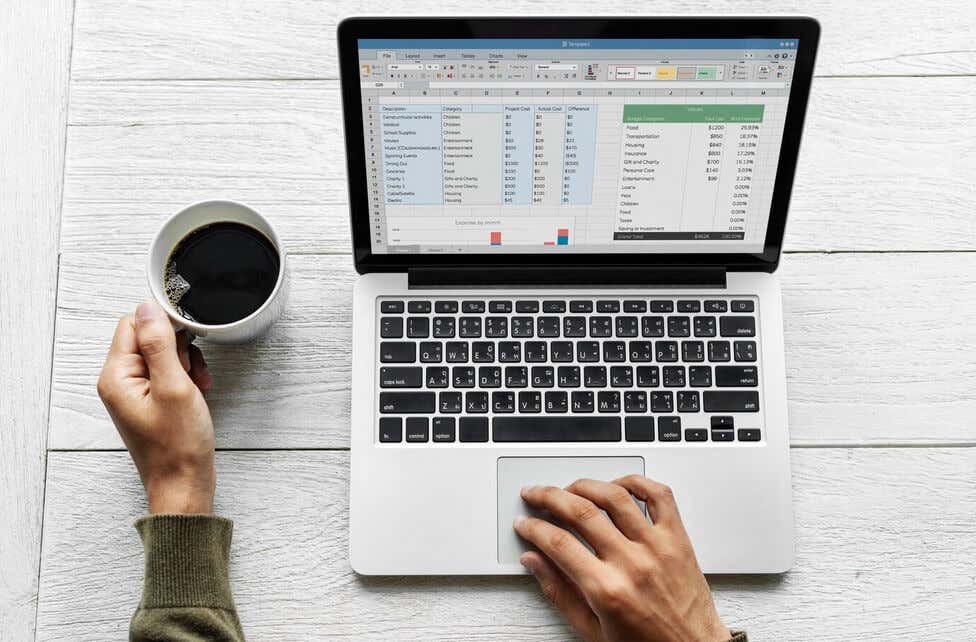
چه در حال ردیابی جدول زمانی پروژه، مدیریت دادههای مالی یا برنامهریزی رویدادها باشید، توانایی افزودن یا تفریق تاریخها در اکسل یک تغییر دهنده بازی است و ما اینجا هستیم تا به شما کمک کنیم.
کار با تاریخ در مایکروسافت اکسل گاهی اوقات میتواند حس پیمایش در یک هزارتو داشته باشد، بهخصوص زمانی که نیاز به اضافه کردن یا روزها را کم کنید ، ماه یا سال دارید. در این راهنمای جامع، ما به پیچیدگی های دستکاری تاریخ اکسل می پردازیم.
1. روزها را با یک فرمول
به تاریخ اضافه یا کم کنیداگر به دنبال اضافه کردن یا تفریق تعداد روزهای مشخصی به تاریخ در یک سلول یا تاریخ در کل ستون هستید، از یک عملیات حسابی خاص استفاده خواهید کرد.
افزودن روزها به تاریخ در یک سلول
فرمولهای مختلفی وجود دارد که میتوانید از آنها برای اضافه کردن چند روز به تاریخ در سلول اکسل استفاده کنید و تاریخ آینده را به طور خودکار در یک سلول جداگانه نمایش دهید.
ساده ترین فرمول به شکل مرجع سلول + تعداد روزهایی است که می خواهید اضافه کنید. فرض کنید می خواهید 10 روز به تاریخ سلول A2 اضافه کنید. فرمول شما =A2+10
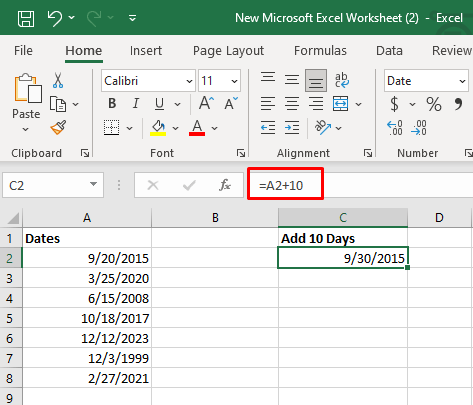 خواهد بود
خواهد بود
فرمول ساده دیگری که می توانید استفاده کنید تابع DATE (سال، ماه، روز) است. این فرمول به این صورت است: =DATE(2015, 9, 20)+10
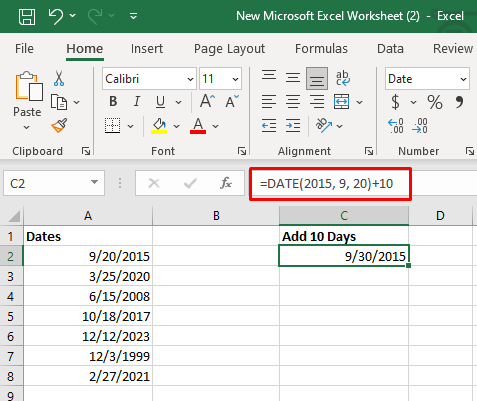
و در نهایت، سومین امکان برای نحوه اضافه کردن روز به تاریخ در سلول این است که آن را در نتیجه عملکرد دیگری انجام دهیم. برای مثال می توانید از تابع TODAY() استفاده کنید. فرمول =TODAY()+10 است.
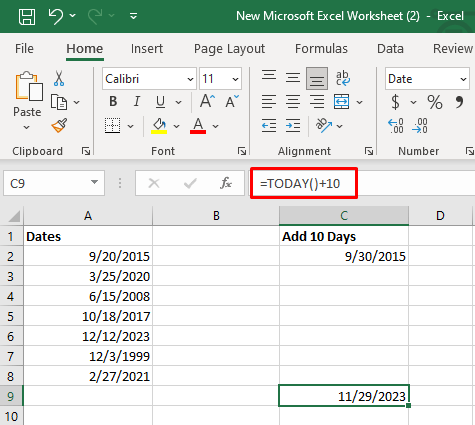
همانطور که می بینید، برای این تابع خاص نیازی نیست تاریخ امروز را در سلول نوشته شده باشد. یک سلول خالی این کار را انجام می دهد زیرا اکسل می تواند تاریخ فعلی را تشخیص دهد.
کم کردن روزها از یک تاریخ در سلول
کم کردن تعداد معینی از روز از یک روز معین شبیه به جمع کردن آن است. در واقع، فرمول ها ثابت می مانند، اما به جای +N روز، از -N روز استفاده خواهید کرد. در اینجا نمونه هایی وجود دارد:
=A2-10
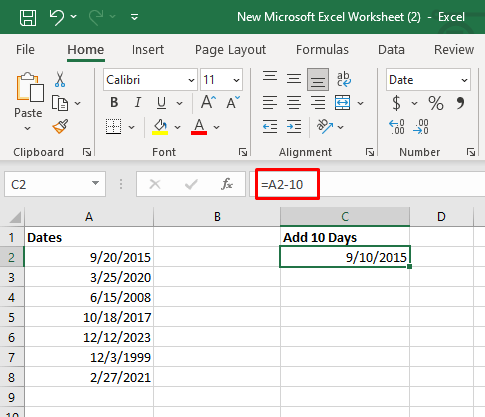
=DATE(2015، 9، 20)-10
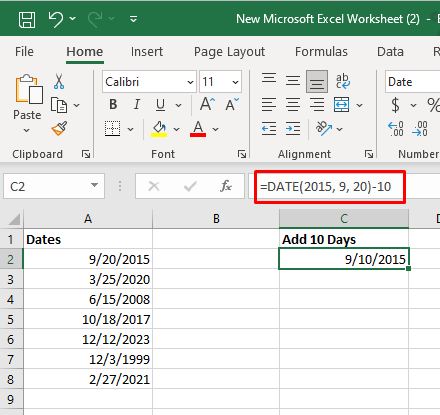
=TODAY()-10
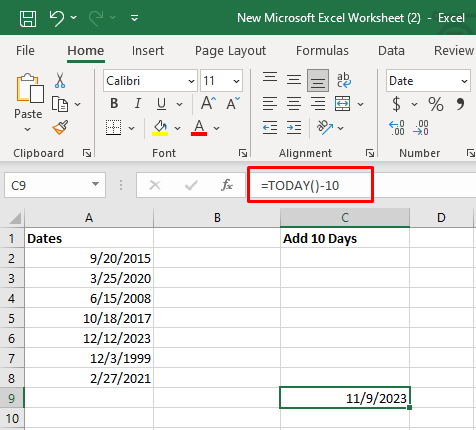
2. روزهای بدون فرمول را به تاریخ اضافه یا کم کنید
اگر با استفاده از فرمول های اکسل را نمیپسندید، میتوانید از ویژگی Paste Special در اکسل برای افزودن یا کم کردن تعداد روزهای مشخصی از چندین تاریخ استفاده کنید. به این صورت است:
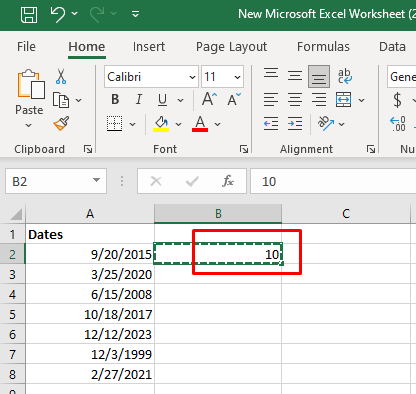
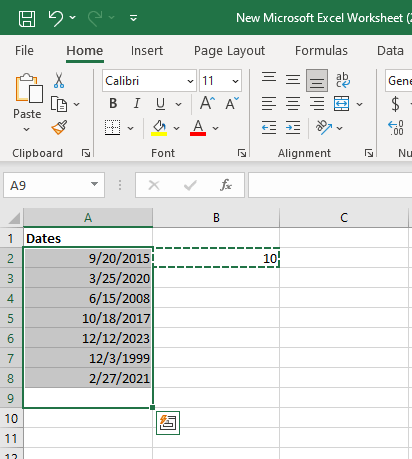
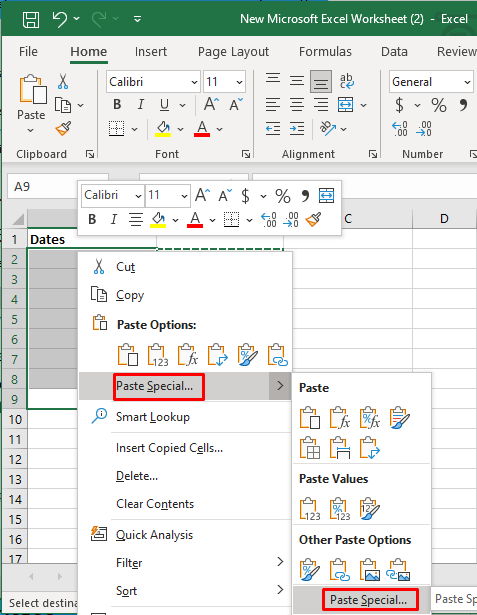
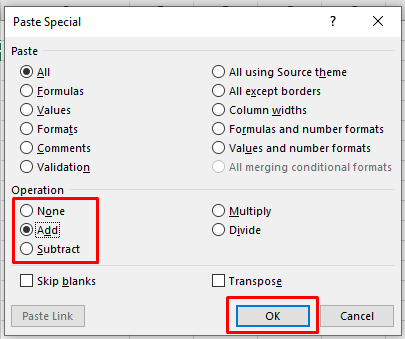
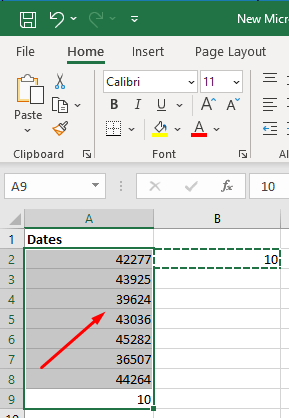
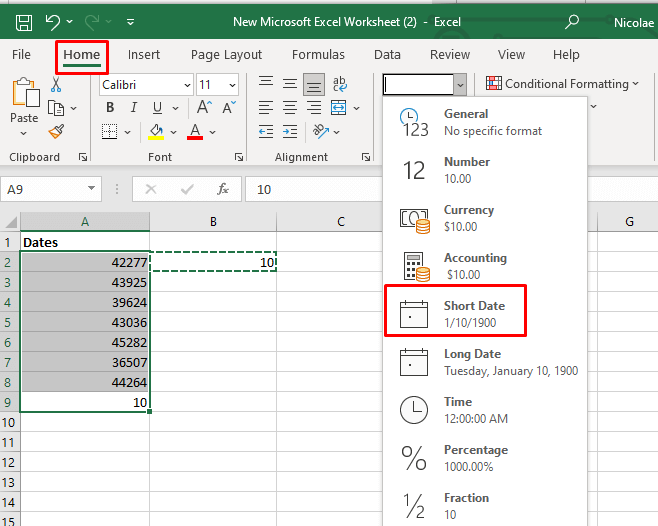
3. اضافه کردن یا تفریق هفته به تاریخ در Microsoft Excel
افزودن یا تفریق هفتهها از تاریخهای سلولهای اکسل شبیه به اضافه یا تفریق روز است. در واقع، شما از همان فرمول ها استفاده می کنید، اما به جای اضافه کردن روز، تعداد هفته هایی را که می خواهید اضافه کنید در 7 ضرب می کنید.
بیایید فرمولها را در مثالها ببینیم.
اگر می خواهید 4 هفته اضافه کنید فرمول شما باید به این صورت باشد:
=A2+4 *7
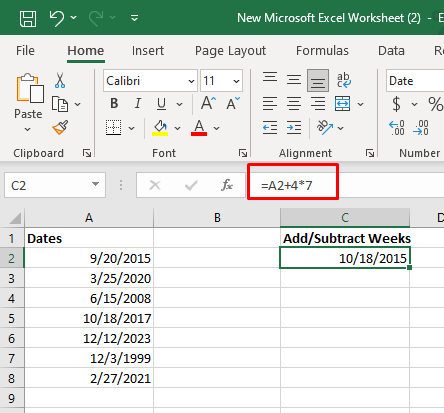
=DATE(2015، 9، 20)+4*7
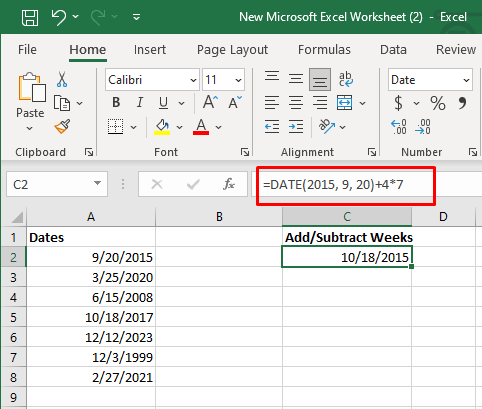
=TODAY()+4*7
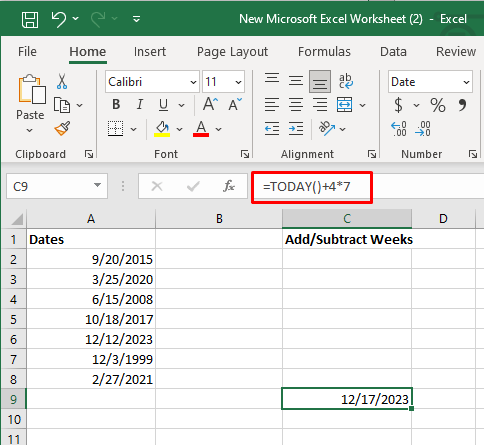
تفریق هفته ها یکسان است. به جای +N هفته، از -N هفته استفاده خواهید کرد.
A2-4 *7
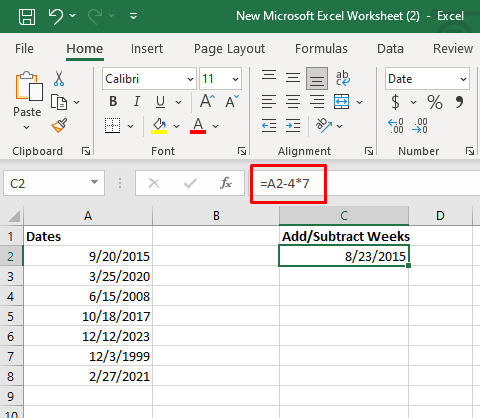
=DATE(2015، 9، 20)-4*7
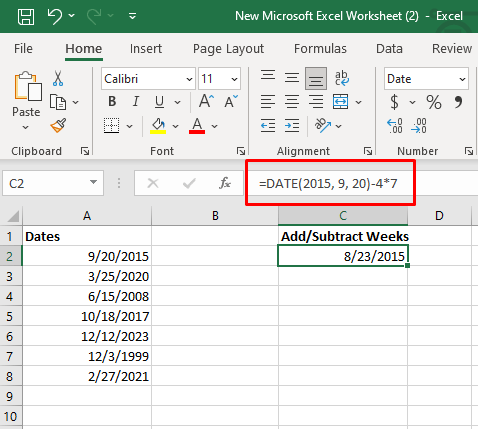
=TODAY()-4*7
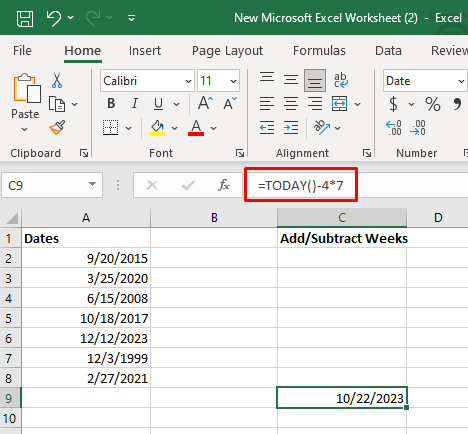
4. اضافه کردن یا تفریق ماه به تاریخ در Microsoft Excel
دو تابع وجود دارد که می توانید از آنها برای اضافه یا تفریق یک ماه کامل از تاریخ یک سلول استفاده کنید. شما از تابع DATE یا EDATE استفاده خواهید کرد.
افزودن یا تفریق ماه با عملکرد Excel DATE
برای اضافه کردن یک ماه یا ماه کامل به یک تاریخ خاص، به سه سلول اکسل نیاز دارید. در سلول اول، مثلاً A2، شما تاریخی را دارید که می خواهید ماه ها را به آن اضافه کنید. در C2، تعداد ماه هایی را که می خواهید اضافه کنید (مثلاً 2) تایپ کنید. فرمول زیر را در ستون B سلول 2 تایپ خواهید کرد:
=DATE(YEAR(A2)، MONTH(A2)،+$c$2،DAY(A2))
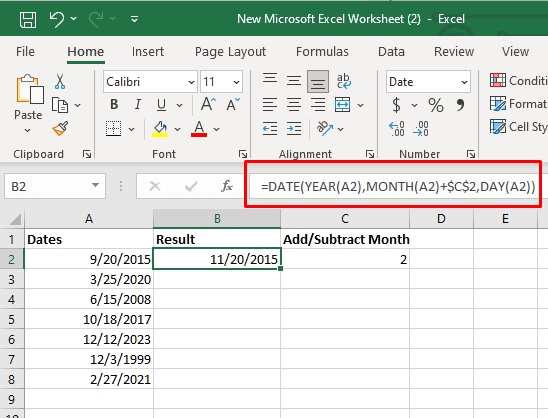
تفریق با این فرمول آسان است. فقط 2- را در سلول C2 یا قسمت مناسب فرمول اضافه کنید:.
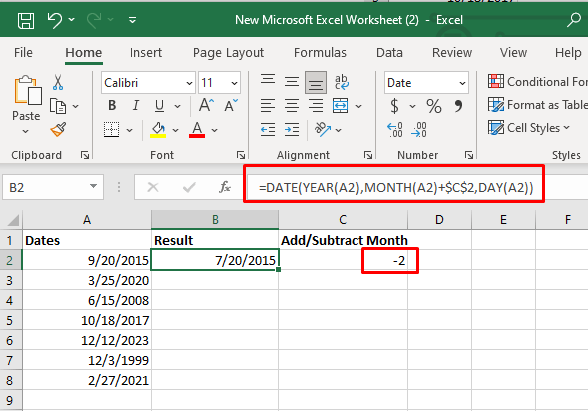
یا
=DATE(YEAR(A2)، MONTH(A2)،-$c$2،DAY(A2))
همچنین میتوانید تعداد ماههایی را که میخواهید مستقیماً در فرمول وارد کنید، به جای اینکه آن را در سلول C2 تایپ کنید و به آن ارجاع دهید.
=DATE(YEAR(A2),MONTH(A2),+2,DAY(A2))
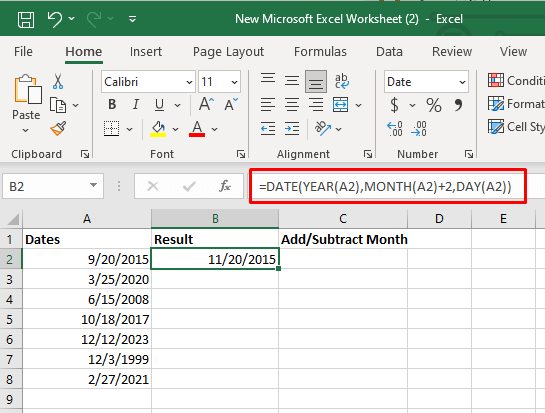
افزودن یا با تابع Excel EDATE
ماه ها را کم کنیدفرمول EDATE تاریخی را برمیگرداند که تعداد ماههای قبل یا بعد از تاریخ شروع مشخص شده است. این فرمول شامل دو آرگومان است. مقدار تاریخ شروع (تاریخی که می خواهید ماه ها را به آن اضافه کنید) اولین آرگومان خواهد بود. آرگومان دوم تعداد ماه هایی است که می خواهید اضافه یا کم کنید.
فرمول شما به این صورت خواهد بود: =EDATE (مرجع سلول تاریخ شروع، ماهها برای افزودن). می توانید از همان قالبی که برای تابع DATE استفاده کنید.
نمونه افزودن ماه: =EDATE(A2,$C$2)
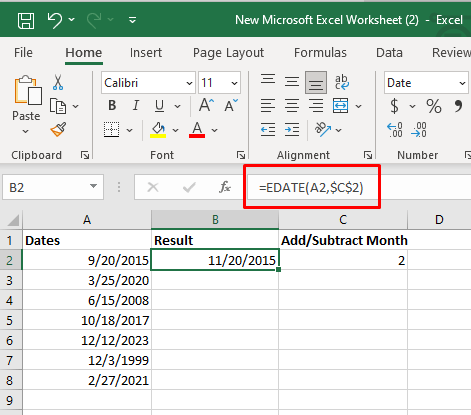
میتوانید از همان فرمول برای تفریق ماهها به همان روشی که با تابع DATE استفاده میکنید، استفاده کنید. به سادگی یک عدد منفی را در یک سلول C2 قرار دهید و از همان فرمول استفاده کنید.
نمونه تفریق ماه: =EDATE(A2,$C$2)
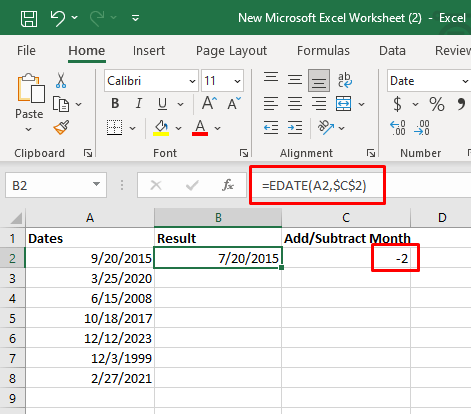
5. اضافه یا تفریق سال به تاریخ در Microsoft Excel
شما می توانید از تابع DATE در اکسل برای اضافه کردن هر تعداد سال به تاریخ معین استفاده کنید، به همان روشی که از آن برای اضافه کردن ماه استفاده می کنید. این بار، باید مشخص کنید که چند سال می خواهید اضافه کنید.
فرمول شما به این شکل خواهد بود: DATE(YEAR(تاریخ) + N سال، ماه(تاریخ)، روز(تاریخ))
بیایید آن را در یک مثال ببینیم. فرض کنید می خواهید دو سال به تاریخ سلول اضافه کنید. فرمول شما باید به صورت زیر باشد:
=DATE(YEAR(A2)+2,MONTH(A2),DAY(A2))
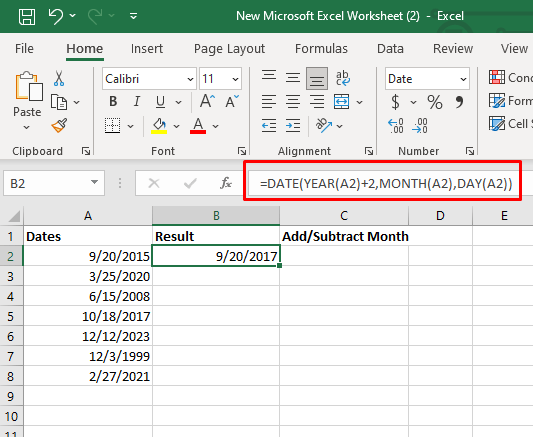
برای کم کردن یک سال از تاریخ، میتوانیم از همان فرمول استفاده کنیم، اما به جای مثبت، باید از مقدار منفی برای سالها استفاده کنید.

یک راه دیگر برای تفریق یک سال، تایپ -N سال در سلول جداگانه، C2 است. در این صورت، از =DATE(YEAR(A2)+$C$2,MONTH(A2),DAY(A2))
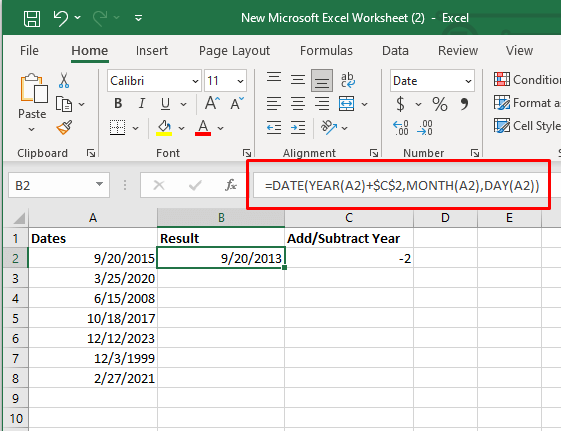
6. ترکیبی از سال ها، ماه ها، هفته ها و روزها را تا به امروز در Microsoft Excel اضافه یا کم کنید
اگر می خواهید ترکیبی از سال، ماه و روز را به تاریخ خود اضافه یا کم کنید، از همان تابع DATE Excel استفاده می کنید.
برای افزودن سال، ماه و روز فرمول شما باید به این صورت باشد:
DATE(YEAR(تاریخ) + X سال، MONTH(تاریخ) + Y ماه، DAY(تاریخ) + روز Z
برای تفریق آنها:
DATE(YEAR(تاریخ) – X سال، MONTH(تاریخ) – Y ماه، DAY(تاریخ) – Z روز.
اگر میخواهید آن را در مثال ببینید، فرمول زیر 2 سال، 3 ماه و 10 روز اضافه میکند:
=DATE(YEAR(A2)+2,MONTH(A2)+3,DAY(A2)+10)
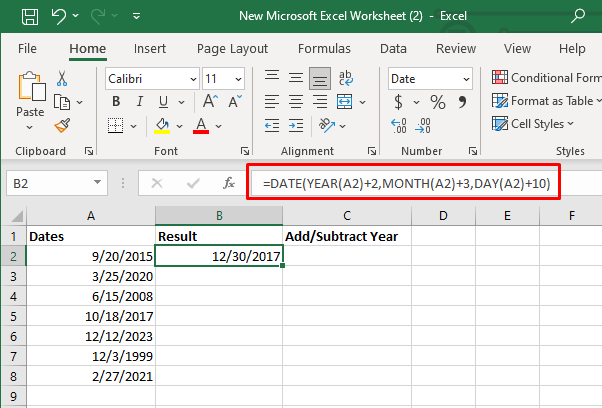
=DATE(YEAR(A2)-2,MONTH(A2)-3,DAY(A2)-10)
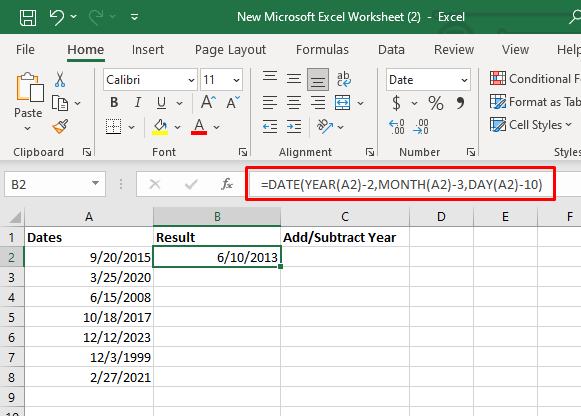
چه در حال محاسبه سررسید پروژه باشید، چه رویدادهای آینده را پیشبینی کنید، یا برنامههای مالی را مدیریت کنید، توانایی تنظیم بدون زحمت تاریخها یک دارایی قدرتمند است. به آزمایش توابع و فرمول های مختلف ادامه دهید و مهارت های خود را برای تبدیل شدن به یک استاد واقعی اکسل اصلاح کنید.
.